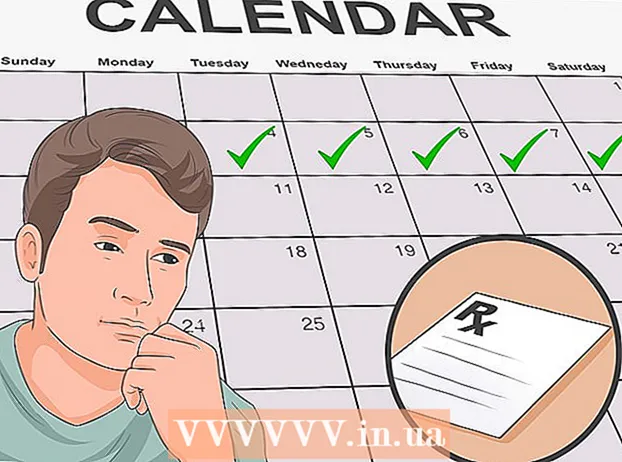作者:
Sara Rhodes
创建日期:
15 二月 2021
更新日期:
1 七月 2024

内容
可以使用 Ubuntu 预装的磁盘实用程序格式化磁盘。如果磁盘工具显示错误或分区损坏,请使用 GParted 格式化磁盘。您还可以使用 GParted 调整现有分区的大小,或基于未分配的磁盘空间创建新分区。
脚步
方法 1 of 2:快速格式化
 1 运行磁盘工具。 打开主菜单并输入 磁盘...所有连接的驱动器将显示在左侧。
1 运行磁盘工具。 打开主菜单并输入 磁盘...所有连接的驱动器将显示在左侧。 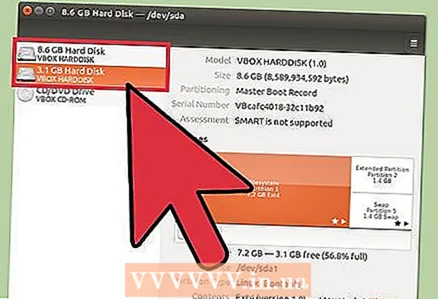 2 突出显示要格式化的磁盘。 所有光盘都显示在左侧。选择驱动器时要小心,因为在格式化过程中所有数据都将被删除。
2 突出显示要格式化的磁盘。 所有光盘都显示在左侧。选择驱动器时要小心,因为在格式化过程中所有数据都将被删除。 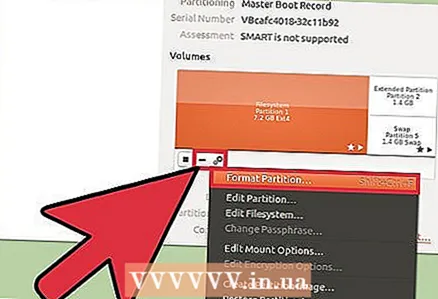 3 单击齿轮图标并选择格式化分区。 将打开一个新窗口,您可以在其中指定文件系统。
3 单击齿轮图标并选择格式化分区。 将打开一个新窗口,您可以在其中指定文件系统。 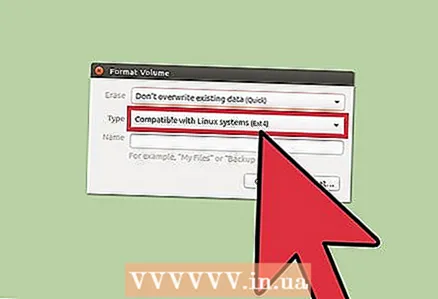 4 选择所需的文件系统。 打开类型菜单并选择所需的文件系统。
4 选择所需的文件系统。 打开类型菜单并选择所需的文件系统。 - 如果您将使用该驱动器在 Linux、Mac OS 和 Windows 计算机之间以及在支持 USB 存储的设备之间传输文件,请选择 FAT。
- 如果磁盘将用于 Linux 计算机,请选择“Ext4”。
- 如果驱动器将在 Windows 计算机上使用,请选择 NTFS。
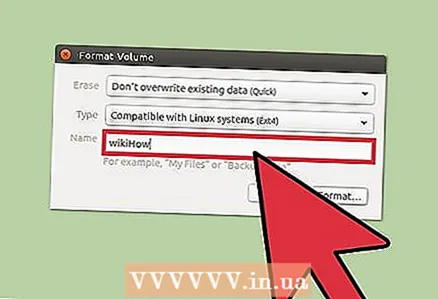 5 为该部分命名。 要格式化的部分的名称(标签)可以在相应的行中输入。该标签将帮助您避免在连接的驱动器中混淆。
5 为该部分命名。 要格式化的部分的名称(标签)可以在相应的行中输入。该标签将帮助您避免在连接的驱动器中混淆。 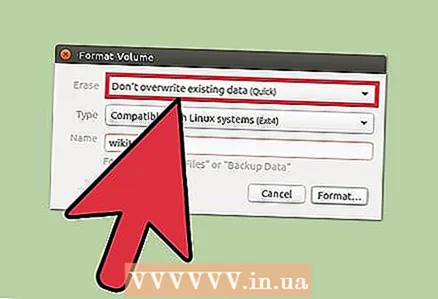 6 决定如何安全地删除您的数据。 默认情况下,格式化过程将删除数据,但不会覆盖它。要安全(永久)删除数据,请从“删除”菜单中选择“用零覆盖数据”。格式化过程将需要更长的时间,但数据将被安全删除。
6 决定如何安全地删除您的数据。 默认情况下,格式化过程将删除数据,但不会覆盖它。要安全(永久)删除数据,请从“删除”菜单中选择“用零覆盖数据”。格式化过程将需要更长的时间,但数据将被安全删除。 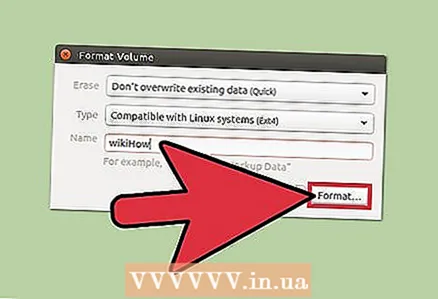 7 单击格式化以开始格式化过程。 系统将提示您确认您的决定。格式化过程的长度取决于磁盘容量和数据擦除类型(安全或正常)。
7 单击格式化以开始格式化过程。 系统将提示您确认您的决定。格式化过程的长度取决于磁盘容量和数据擦除类型(安全或正常)。 - 如果在格式化磁盘时遇到问题,请使用 GParted 程序(阅读下一节)。
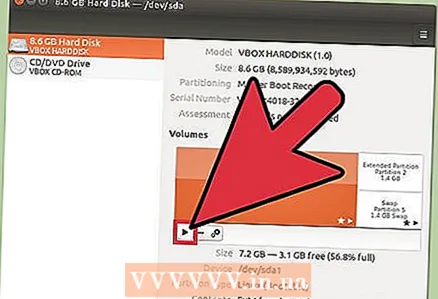 8 挂载格式化的磁盘。 格式化过程完成后,单击挂载(此按钮将出现在驱动器列表下方)。这将允许您挂载分区并访问其文件系统。单击出现的链接以在资源管理器中打开一个部分;或打开文件实用程序并在左窗格中找到驱动器。
8 挂载格式化的磁盘。 格式化过程完成后,单击挂载(此按钮将出现在驱动器列表下方)。这将允许您挂载分区并访问其文件系统。单击出现的链接以在资源管理器中打开一个部分;或打开文件实用程序并在左窗格中找到驱动器。
方法 2 of 2:使用 GParted
 1 打开终端。 这可以从主菜单完成或只需单击控制+替代+吨.
1 打开终端。 这可以从主菜单完成或只需单击控制+替代+吨. 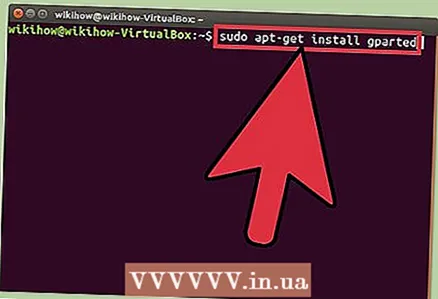 2 安装 GParted。 为此,请输入以下命令。系统会要求您输入密码(输入时不显示密码)。
2 安装 GParted。 为此,请输入以下命令。系统会要求您输入密码(输入时不显示密码)。 - sudo apt-get install gparted
- 点击 是提示时。
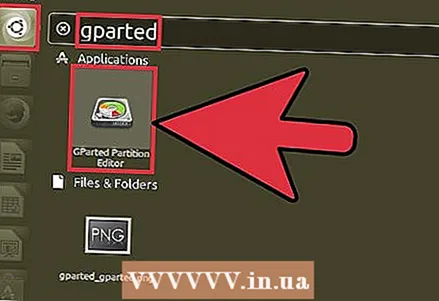 3 从主菜单启动 GParted。 打开主菜单并键入“GParted”(不带引号)以查找并运行该程序。将打开一个窗口,显示当前磁盘的分区及其未分配空间。
3 从主菜单启动 GParted。 打开主菜单并键入“GParted”(不带引号)以查找并运行该程序。将打开一个窗口,显示当前磁盘的分区及其未分配空间。  4 选择要格式化的驱动器。 在下拉菜单(右上角)中执行此操作。如果您不确定要选择哪个驱动器,请在窗口中查找其容量 - 这可能有助于您选择正确的驱动器。
4 选择要格式化的驱动器。 在下拉菜单(右上角)中执行此操作。如果您不确定要选择哪个驱动器,请在窗口中查找其容量 - 这可能有助于您选择正确的驱动器。 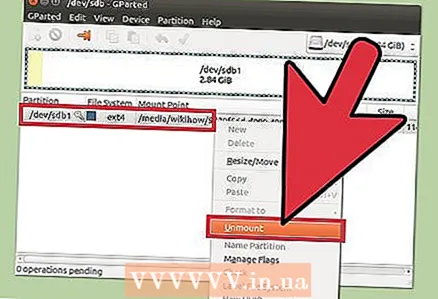 5 卸载要格式化、修改或删除的分区。 没有这个,您将无法使用该部分。在分区列表中,右键单击所需的分区并选择“卸载”。
5 卸载要格式化、修改或删除的分区。 没有这个,您将无法使用该部分。在分区列表中,右键单击所需的分区并选择“卸载”。 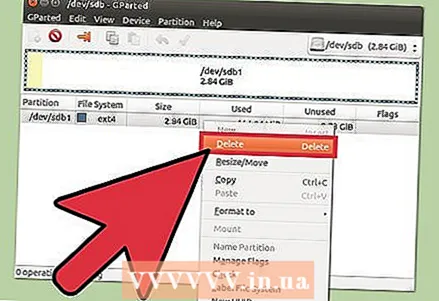 6 删除现有部分。 在这种情况下,它将变成未分配的空间。基于此空间,您可以创建和格式化新分区。
6 删除现有部分。 在这种情况下,它将变成未分配的空间。基于此空间,您可以创建和格式化新分区。 - 右键单击要删除的分区,然后单击“删除”。
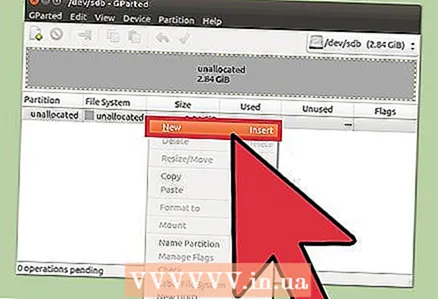 7 创建一个新部分。 右键单击未分配的空间并选择新建。创建新部分的过程将开始。
7 创建一个新部分。 右键单击未分配的空间并选择新建。创建新部分的过程将开始。 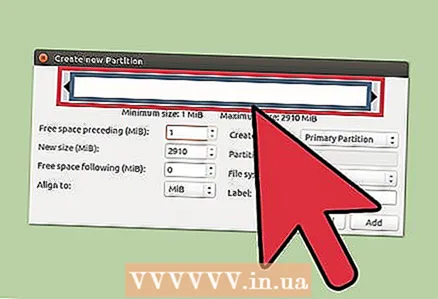 8 设置分区大小。 为此,请使用滑块。
8 设置分区大小。 为此,请使用滑块。 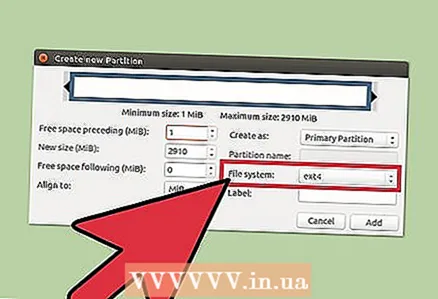 9 为分区选择文件系统。 在“文件系统”菜单中执行此操作。如果磁盘将用于不同的操作系统和设备,请选择“fat32”。如果驱动器仅用于 Linux,请选择“ext4”。
9 为分区选择文件系统。 在“文件系统”菜单中执行此操作。如果磁盘将用于不同的操作系统和设备,请选择“fat32”。如果驱动器仅用于 Linux,请选择“ext4”。 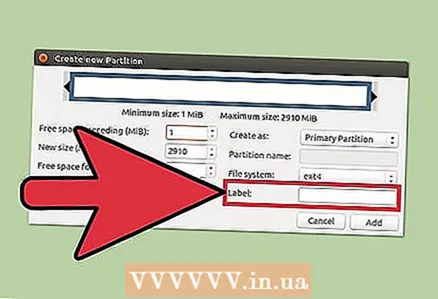 10 为该部分命名(标签)。 这样可以更容易地将本节与其他节区分开来。
10 为该部分命名(标签)。 这样可以更容易地将本节与其他节区分开来。 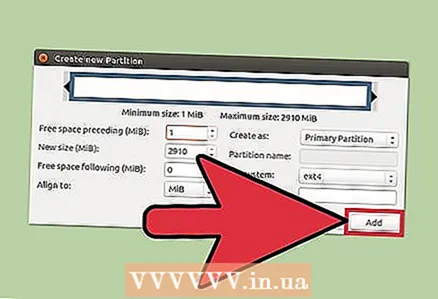 11 完成部分设置的配置后,单击添加。 该部分的创建将添加到要执行的操作列表中。
11 完成部分设置的配置后,单击添加。 该部分的创建将添加到要执行的操作列表中。 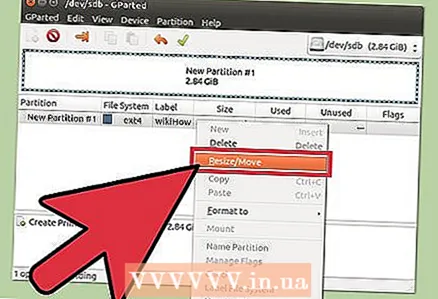 12 调整分区大小(如果您愿意)。 分区可以在 GParted 中调整大小。可以调整分区大小,以便从未分配的空间创建新分区。这将允许您将硬盘驱动器拆分为多个分区,而不会影响存储在驱动器上的数据。
12 调整分区大小(如果您愿意)。 分区可以在 GParted 中调整大小。可以调整分区大小,以便从未分配的空间创建新分区。这将允许您将硬盘驱动器拆分为多个分区,而不会影响存储在驱动器上的数据。 - 右键单击要调整大小的部分,然后选择调整大小/移动。
- 拖动在两侧分隔部分的滑块以在该部分之前和/或之后创建未分配的空间。
- 单击调整大小/移动将调整大小添加到要执行的操作列表中。您可以从未分配的空间创建一个新分区,如上所述。
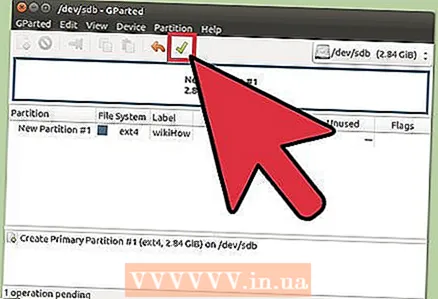 13 单击绿色复选标记按钮以启动计划操作。 在您单击此按钮之前,您所做的任何更改都不会生效。因此,选定的分区将被删除(数据丢失),并创建新的分区。
13 单击绿色复选标记按钮以启动计划操作。 在您单击此按钮之前,您所做的任何更改都不会生效。因此,选定的分区将被删除(数据丢失),并创建新的分区。 - 所有操作都需要一些时间才能完成,具体取决于操作次数和磁盘容量。
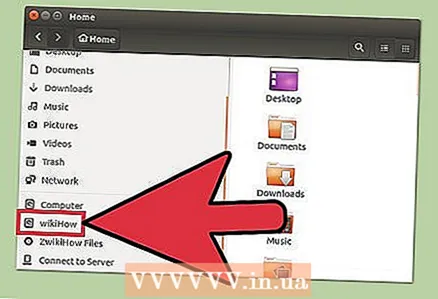 14 找到格式化的驱动器。 格式化过程完成后,关闭 GParted 并找到格式化的磁盘。它将出现在文件实用程序的所有驱动器列表中。
14 找到格式化的驱动器。 格式化过程完成后,关闭 GParted 并找到格式化的磁盘。它将出现在文件实用程序的所有驱动器列表中。